1. nvm(node version manager)
nvm을 사용하여,Node.js과npm의 버전을 관리할 수 있습니다. 프로젝트에 적용되는 버전을 간단하게 변경할 수 있습니다.
-
한가지 버전의
Node.js를 사용하신다면, Node.js 홈페이지에서 다운로드하여 사용하시면 됩니다. -
하지만,
Node.js의 버전과 패키지를 관리하고 싶으시다면,nvm을 이용하시면 됩니다. 하지만, nvm에서는Windows를 지원하지 않는다고 합니다. -
그러므로,
Windows에서Node.js버전을 관리하기 위해서는nvm-windows또는nodist를 사용하시면 됩니다. -
nodist는 더 이상 업데이트가 되지 않는 것 같아서,nvm-windows를 사용하여,Windows에서nvm을 사용해보겠습니다.
2. nvm-windows
- nvm-windows의 releases에서 다운로드할 수 있습니다.
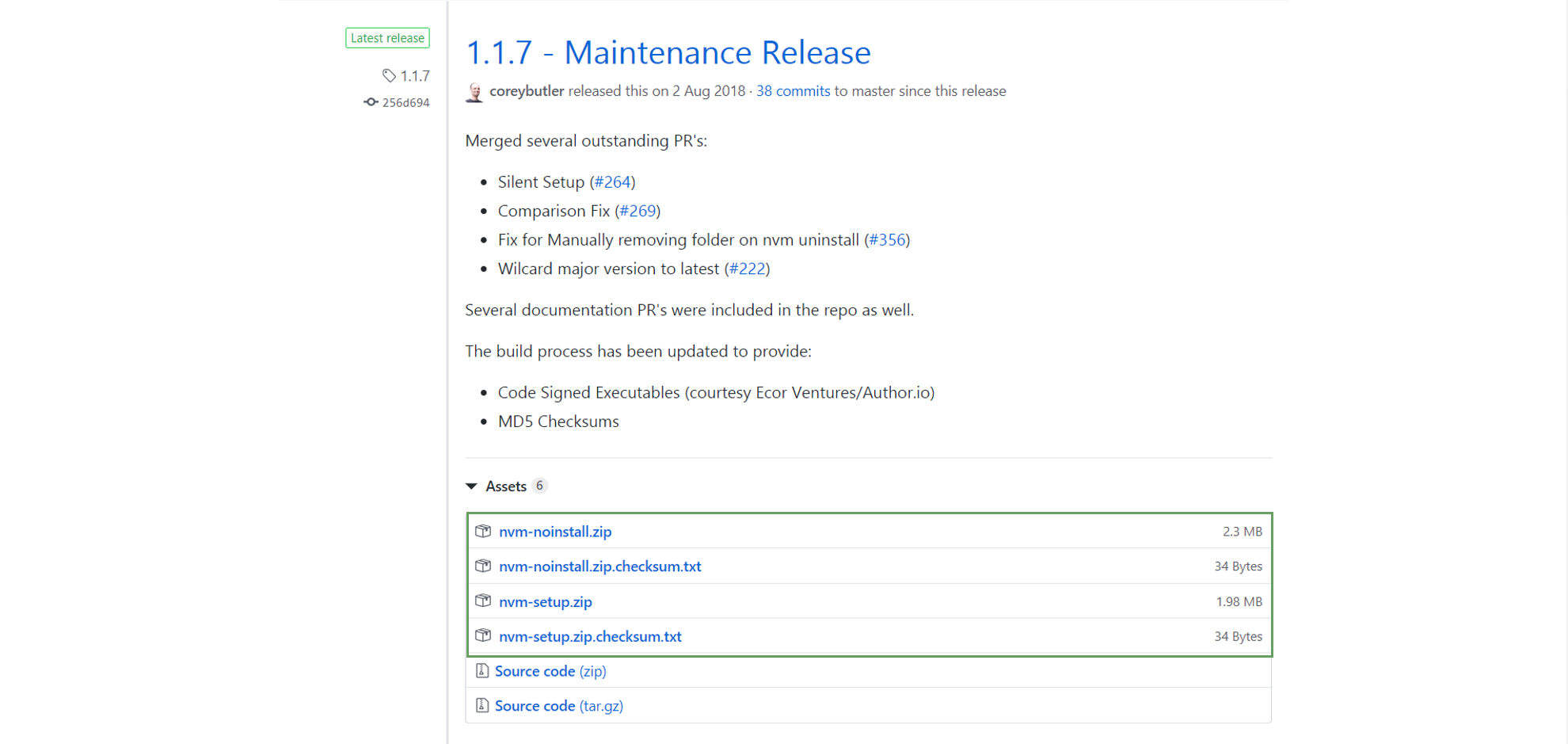
-
저는
nvm-setup.zip을 다운로드 후 압축 해제하시고 설치하시면 별다른 어려움 없이 설치 할 수 있습니다. -
커맨드에서
nvm -v를 입력하여, 잘 설치되었는지 확인해봅니다.
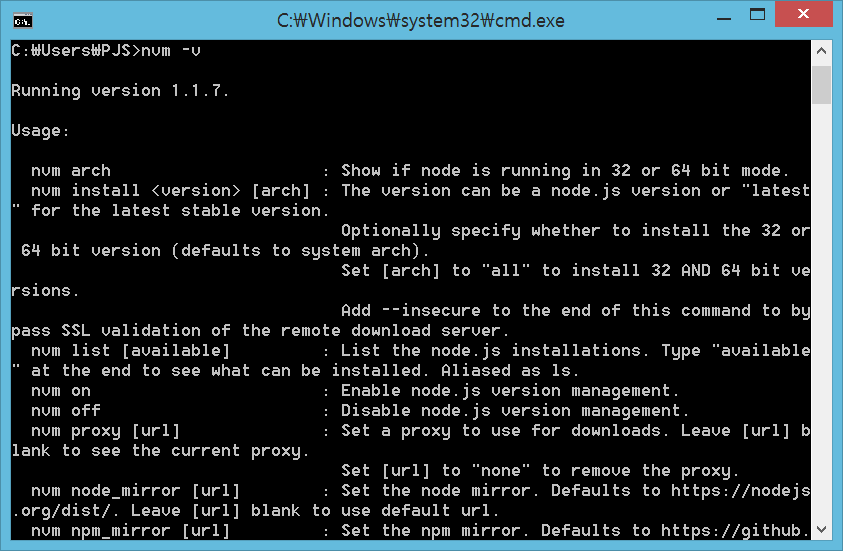
- 안녕!
nvm
3. nvm-windows 명령어
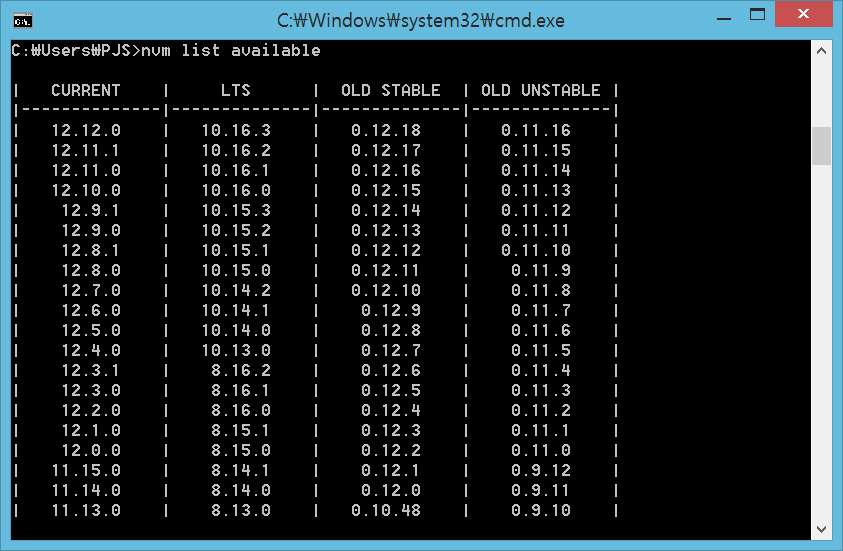
-
nvm list available을 입력하면, 사용할 수 있는Node.js의 버전을 표시합니다.-
CURRENT: 최신 버전입니다. -
LTS: 장기 지원 버전(Long Term Support)입니다.
-
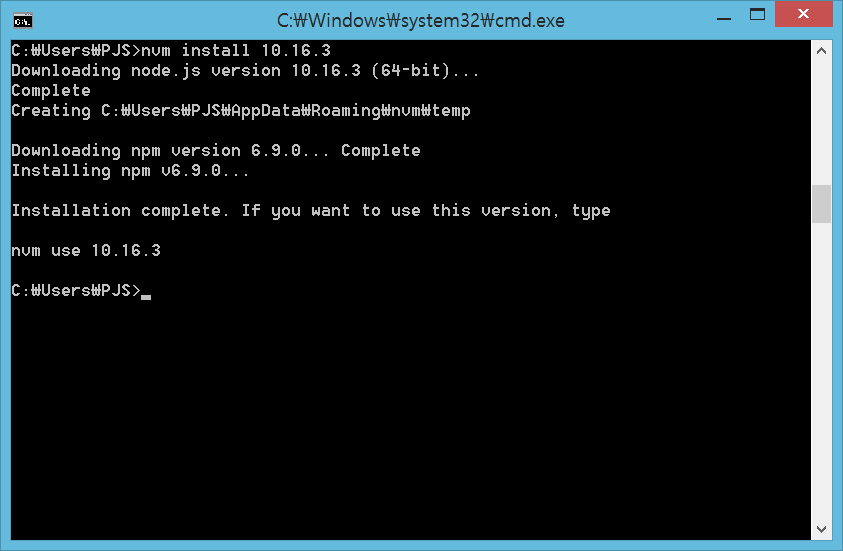
nvm install [버전]을 입력하여,Node.js의 버전을 설치할 수 있습니다. 저는 LTS인10.16.3을 설치했습니다.
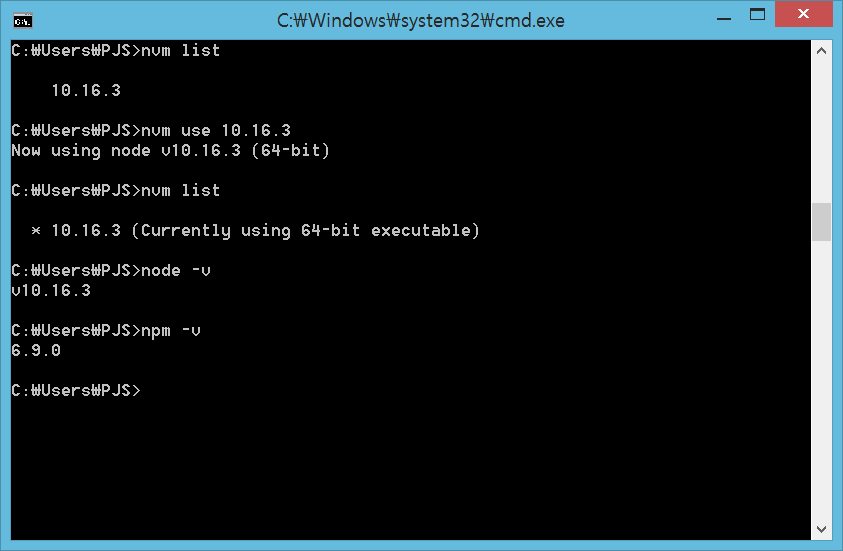
-
nvm list:nvm에서 관리하는Node.js의 목록을 확인할 수 있습니다. -
nvm use [버전]:Node.js의 버전을 사용 가능하도록 변경합니다.- 다시
nvm list를 입력하면,Currently using 64-bit executable이 표시되어 있습니다!
- 다시
-
마지막으로
node -v,npm -v를 입력하여,Node.js와npm의 버전을 확인할 수 있습니다. -
그럼 끝!
참고
- Node.js
- GitHub